华为手机怎么安装googleplay商店(最新下载教程)
VS资源网导读:本站为大家带来华为手机怎么安装googleplay商店(最新下载教程)文章,更多精品资源,请继续关注VS资源网!
目前国民用华为手机的用户是越来越多,现在华为在开发自己的鸿蒙系统,有些以前支持安卓系统的软件或框架不支持鸿蒙系统,最常见的谷歌应用商店是全球最大的安卓手机应用市场,华为手机应用商店已经不提供谷歌商店下载了,那怎么办呢?有没有什么方法可以在华为手机上使用谷歌商店呢?当然是有的,接下来小编告诉你方法。
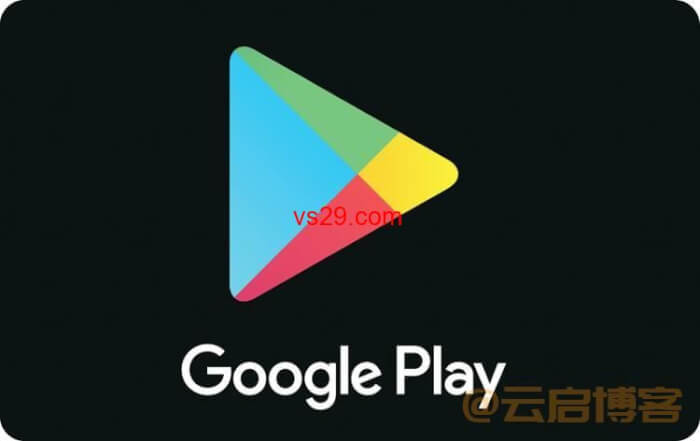
华为手机怎么安装谷歌应用商店?
准备工具:
1、华为手机
2、加速器,网上都是可以找到的。
安装流程:
1、首先,我们先把华为手机默认地址改为中国香港(非大陆地区都是可以的),【应用市场】——【我的】——【设置】——【国家/地区】;
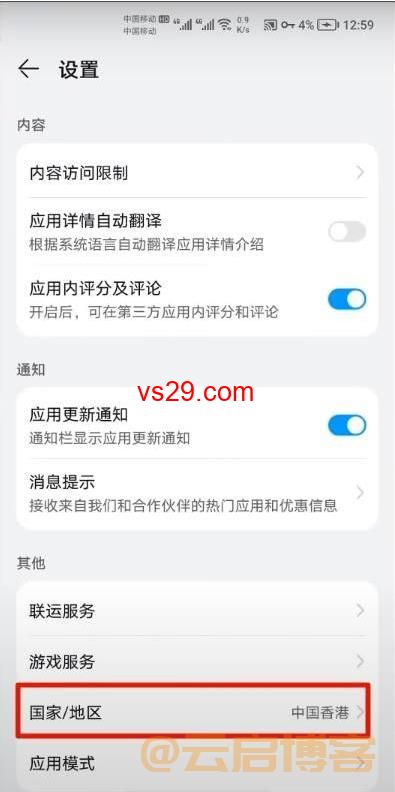
2、现在我们回到华为手机应用商店,搜索【Gspace】,点击安装即可,安装好后,在手机主界面就有gspace图标;
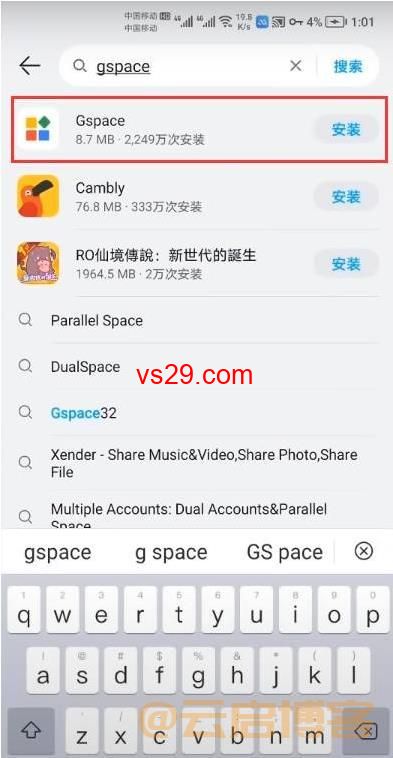
不想换国家地区的朋友,可以直接在下面的地址下载安装。
Gspace安装包下载地址:https://blog.aftss.cn/gspace获取密码:5jsm
3、打开Gspace会有一些提示,点击同意即可,当Gspace提示我们“使用Gspace,需要下载必须资源包”,点击继续,此时Gspace就自动安装谷歌三件套。
谷歌三件套是谷歌商店必须的服务框架,不然谷歌商店就会出现闪退、打不开的现象;
4、安装好后,就会来到Gspace的主界面,如下图,主界面的软件都是可以进行下载安装的;
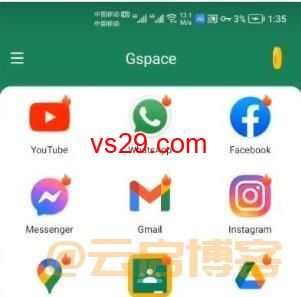
5、此时随便点击一个软件,就会跳转到谷歌商店主界面(说明谷歌商店安装成功了),接下来会要求大家输入谷歌账号,想要在谷歌商店下载软件,谷歌账号是必须的,有账号的直接登录即可,没有账号的朋友们可以自行注册,国内想要注册谷歌账号会很麻烦,可以直接购买一个谷歌账号,需要的网友可以点击下面购买按钮直接购买(没有加速器的不要买,买了你也用不了);
6、连接好加速器,登录您准备好的谷歌账号,登录过程中会有一系列的条款问题,点击同意接受即可;
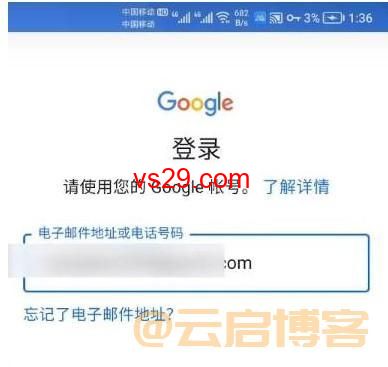
7、谷歌账号登录成功后,会自动跳转到软件下载页面,点击安装即可;
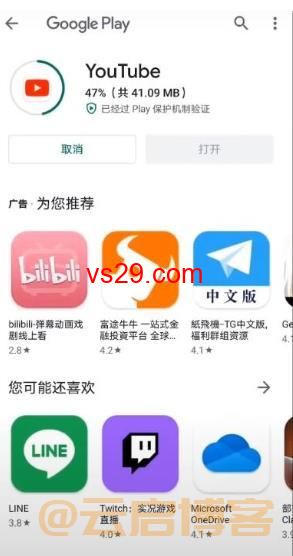
8、安装好后,点击打开,就直接跳转到YouTube了;
9、现在回到Gspace主界面,您会发现YouTube火的图标没有了,说明您安装成功了;
以上就是今天给大家分享的华为手机安装谷歌商店的方法,希望对大家有所帮助,下期见!
以上就是VS资源网分享的华为手机怎么安装googleplay商店(最新下载教程)全部内容,希望对大家有所帮助!




